Questo software manterrà i tuoi driver attivi e funzionanti, proteggendoti così da errori comuni del computer e guasti hardware. Controlla subito tutti i tuoi driver in 3 semplici passaggi:
- Scarica DriverFix (file di download verificato).
- Clic Inizia scansione per trovare tutti i driver problematici.
- Clic Aggiorna driver per ottenere nuove versioni ed evitare malfunzionamenti del sistema.
- DriverFix è stato scaricato da 0 lettori questo mese.
I servizi di streaming sono al culmine, con pochi grandi player e numerosi servizi piccoli ma ancora popolari. E uno dei servizi specializzati molto popolari negli Stati Uniti è VUDU, con una straordinaria selezione di titoli di film. Tuttavia, presenta alcuni problemi, poiché l'app di Windows 10 è scadente e il lettore basato sul Web spesso non funziona correttamente. Abbiamo condotto una ricerca e ti abbiamo fornito i passaggi di risoluzione dei problemi più comuni nel caso in cui il lettore VUDU non funzioni su Windows 10.
Come risolvere i problemi del lettore VUDU su Windows 10
- Svuota la cache del browser
- Ripristina l'app ai valori di fabbrica
- Ripristina Adobe Air
- Reinstallare l'app
- Prova un browser alternativo
- Scegli la qualità SD
Soluzione 1 – Cancella la cache del browser
Innanzitutto, ricontrolla la tua connessione e assicurati di utilizzarne una cablata. Una connessione ethernet è sempre un'opzione preferibile rispetto al Wi-Fi, soprattutto durante lo streaming.
Inoltre, disabilita tutte le soluzioni VPN/proxy poiché apparentemente non funzioneranno con VUDU. Se provieni da un'area non supportata, difficilmente sarai in grado di usarlo.
Poiché ci sono due modi in cui puoi accedere al lettore VUDU in questi giorni su Windows 10, abbiamo deciso di affrontare entrambe le opzioni. Questa soluzione, ovviamente, si applica a un lettore basato su browser. Se riscontri problemi di streaming, prova prima a provarli.
Poiché qualsiasi browser tende ad accumulare molta della cache e a memorizzarla localmente. Questo, alla fine, ridurrà le prestazioni. Ed è particolarmente negativo quando si tratta di streaming online.
Ecco perché consigliamo vivamente di cancellare i dati di navigazione (fatta eccezione per le password) e andare avanti. Se non sei sicuro di come cancellare la cache del browser, segui queste istruzioni:
Google Chrome e Mozilla Firefox
- stampaMaiusc + Ctrl + Canc per aprire il "Cancella dati di navigazione" menù.
- Selezionare "Sempre” come intervallo di tempo.
- Concentrati sull'eliminazione 'Biscotti', ‘Immagini e file memorizzati nella cache‘, e altri dati del sito.
- Clicca sul Eliminare i datipulsante.
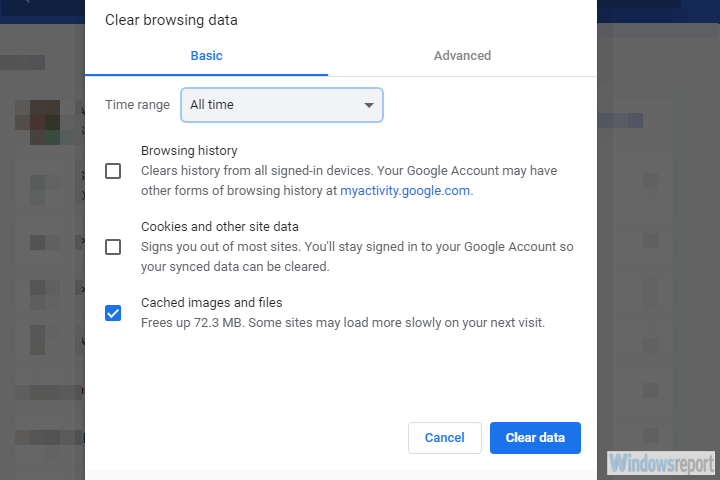
Microsoft Edge
- ApertoBordo.
- stampaCtrl + Maiusc + Canc.
-
Seleziona tutte le caselle e clicca Chiaro.
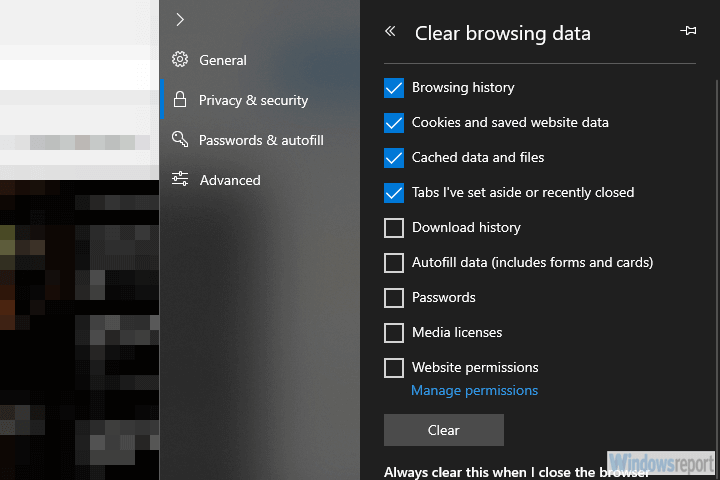
- LEGGI ANCHE: Buona trasmissione con questi 4 software di streaming live per Twitch
Soluzione 2: ripristinare l'app ai valori di fabbrica
D'altra parte, se stai utilizzando l'app, l'azione analoga è ripristinarla alle impostazioni di fabbrica. Questo potrebbe essere d'aiuto per vari motivi, il principale dei quali è un danneggiamento dei file memorizzati nella cache locale. Quindi, prima di reinstallare l'app VUDU, prova a ripristinarla.
Siamo ben consapevoli di una miriade di problemi che questa app porta in tavola, ma se è già la tua prima scelta, potresti anche provare a fare tutto ciò che è in tuo potere.
Ecco come ripristinare l'app ai valori di fabbrica:
- Premi il tasto Windows + I per aprireimpostazioni.
- ScegliereApp.
- Espandi l'app VUDU e apriImpostazioni avanzate.
-
Scorri verso il basso e clicca Ripristina.
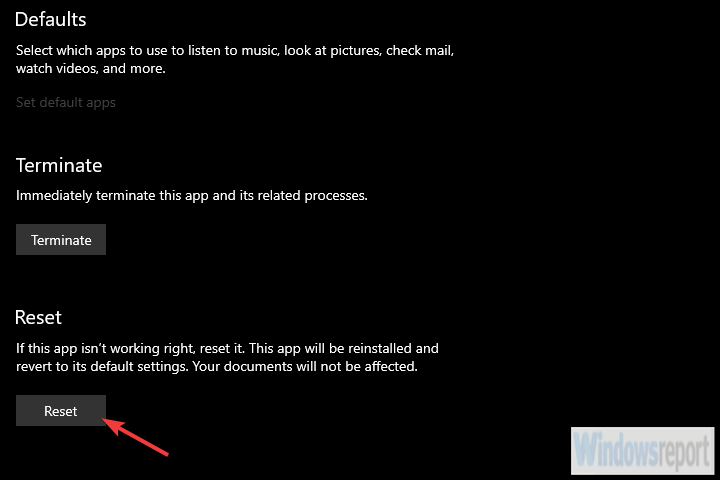
Soluzione 3 – Rollback di Adobe Air
Sebbene l'app VUDU porti sicuramente un servizio poco brillante, ci sono ancora alcune ragioni esterne in gioco. Se il lettore VUDU non funziona su Windows 10, la causa potrebbe essere la versione Adobe Air.
Vale a dire, in base ai rapporti che abbiamo raccolto, sembra che alcune versioni di Adobe Air non funzioneranno con il lettore VUDU. Ciò suggerisce che il rollback a una versione precedente potrebbe sollevarti dai problemi di streaming.
- LEGGI ANCHE: Le migliori app per guardare film gratis in Windows 8, Windows 10
Ecco cosa devi fare:
- Nella barra di ricerca di Windows, digita Control e apri Pannello di controllo.
- Scegliere Disinstallare un programma.
- Disinstallare Adobe Air cliente.
- Naviga qui e scarica una versione runtime precedente del client Adobe Air.
- Installa Adobe Air e riprova a eseguire lo streaming con il lettore VUDU.
Soluzione 4 – Reinstallare l'app
Se la risoluzione precedente non è stata fruttuosa, l'unico passaggio rimanente per la risoluzione dei problemi che possiamo consigliare è la reinstallazione. Questo è generico come sembra ma, indipendentemente dal fatto che si tratti del programma desktop standard o di un'app UWP di Windows 10, molti problemi possono essere risolti con una semplice reinstallazione.
Ecco come reinstallare l'app del lettore VUDU:
- Aperto Inizio e cerca il VUDU app.
- Fare clic destro su di esso e disinstallarlo.
- Aperto Microsoft Store e installa di nuovo l'app VUDU.
Soluzione 5 – Prova un browser alternativo
Se un browser non funziona, provane uno diverso. Sulla base dei rapporti, la maggior parte dei problemi di streaming era in qualche modo correlata ai browser di Microsoft: Internet Explorer ed Edge. Ecco perché ti suggeriamo di provare una delle numerose alternative, come Chrome o Firefox.
- LEGGI ANCHE: Le 4 migliori VPN per un mese con supporto per Tor, Torrent e Netflix
Inoltre, le estensioni di blocco degli annunci potrebbero interferire anche con il player basato sul web. Quindi, durante l'utilizzo del lettore basato sul web VUDU, assicurati di disabilitarli. Puoi anche autorizzare un determinato sito Web facendo clic sull'estensione nell'angolo in alto e disabilitandolo. In questo modo, adblocker sarà attivo su altri siti Web ignorando VUDU.
Soluzione 6: scegli la qualità SD
Infine, se non riesci a caricare un determinato titolo in un'alta risoluzione preferita (HDX), prova a eseguire il downgrade e dovrebbe funzionare. Siamo consapevoli che questa non è una soluzione di per sé, ma alcuni utenti vocali hanno riscontrato arresti anomali esclusivamente su queste impostazioni. E questo è qualcosa che il supporto VUDU deve esaminare. Fino ad allora, prova con una qualità inferiore e potrebbe funzionare.
Tieni presente che i requisiti ufficiali per lo streaming di alta qualità sono 11 MB/s. Se non soddisfi i requisiti, è probabile che lo streaming non inizi.
Detto questo, possiamo concludere questo articolo. In caso di domande o suggerimenti, non esitate a comunicarcelo nella sezione commenti qui sotto.
STORIE CORRELATE DA SCOPRIRE:
- I 6 migliori lettori Blu-ray per Windows 10 con cui riprodurre i tuoi film
- Supporto per Vudu HDR10 ora disponibile su Xbox One X e Xbox One S
- 12 dei migliori freeware del 2019 per Windows
- Scarica Kodi Media Player su Windows 10
![Un'altra app sta controllando l'audio su Windows 10 [FIX]](/f/e96e2e0d22778e68c82eaa34171df4e5.png?width=300&height=460)
![Prova ad aprire di nuovo questo progetto Errore di Microsoft Photos [EXPERT FIX]](/f/716bb1df9971d89a037df4300d39ae87.jpg?width=300&height=460)
